没有可用的音频设备怎么办,详细教您电脑没有可用的音频设备怎么办
- 分类:win7 发布时间: 2018年01月30日 12:00:50
各位,如果在使用电脑的过程中遇到电脑的任务栏右下角没有小喇叭图标,在控制面板中点击“声音和音频设备”之后,在“音量”项目中显示“没有音频设备”,这时该怎么办呢?下面,小编就来跟大伙分享电脑没有可用的音频设备的解决方法了。
在我们使用电脑的过程中,遇到电脑故障是常有的事情了,这不有用户就这般跟小编反馈:刚想看电影的时候插上耳机竟然没有声音,刚开始以为只是电脑的耳机插口有问题,可是前后试了下都没有用,然后又打开控制面板的音量看了下,发现没有音频设备,怎么解决?为此,小编就给大家带来了电脑没有可用的音频设备的解决方法了。
电脑没有可用的音频设备怎么办
打开电脑音量出现没有音频设备的提示
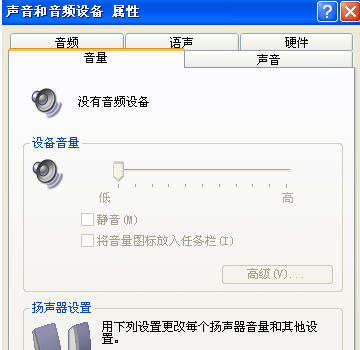
电脑设备电脑图解-1
首先点击“开始”菜单,选择“运行”,在运行中输入“services.msc”,点击“确定”
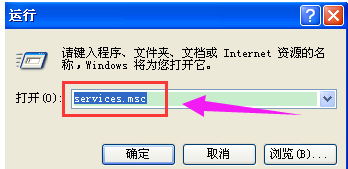
音频电脑图解-2
在服务本地右侧找到Windows Audio这个栏目
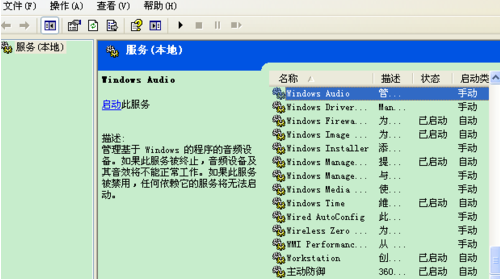
音频电脑图解-3
双击打开Windows Audio
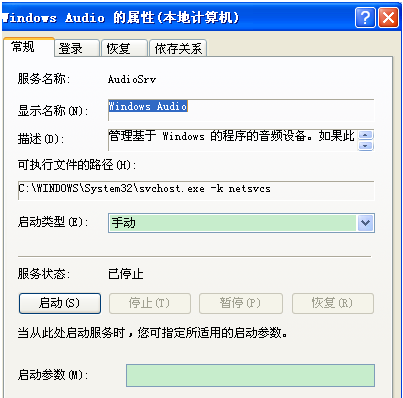
没有音频设备电脑图解-4
将Windows Audio中的启动类型改为自动,然后启用
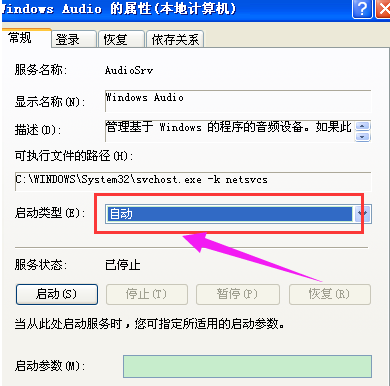
电脑设备电脑图解-5
点击应用,再点击“确定”。
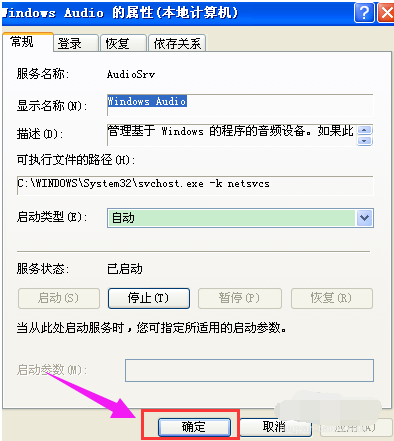
音频电脑图解-6
再打开控制面板中的音频设备就可以看到显示正常了,也就是可以正常使用了
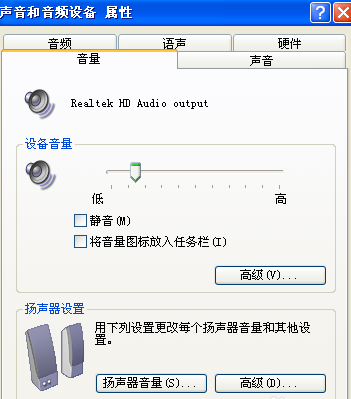
音频电脑图解-7
以上就是电脑没有可用的音频设备的解决方法了。
猜您喜欢
- 电脑怎么重装系统win72022/05/07
- win7怎么开启休眠模式电脑教程:怎么开..2017/11/14
- win7激活密钥错误代码0x8007007B怎么..2022/05/13
- 如何保存网页视频,详细教您保存网页视..2018/09/26
- 怎么用u盘重装系统win7旗舰版..2021/12/01
- 制作u盘win7系统启动盘教程2017/08/21
相关推荐
- 怎么重装win7旗舰版教程步骤.. 2022-05-14
- dump文件,详细教您怎么打开dump文件.. 2018-06-22
- 如何重装电脑win7系统 2022-07-18
- 详细教您ip地址冲突怎么办 2018-10-22
- 电脑游戏声音小怎么调,详细教您电脑游.. 2018-08-07
- 怎么制作u盘启动盘安装win7 2022-09-08




 粤公网安备 44130202001059号
粤公网安备 44130202001059号